
Thêm, thay đổi hoặc xóa danh sách lời nhắc trên máy Mac
Tạo các danh sách riêng biệt để sắp xếp tất cả các mục cần làm của bạn vào các danh mục, chẳng hạn như dự án, lên kế hoạch kỳ nghỉ hoặc phim mà bạn muốn xem.
Bạn có thể chọn màu và biểu tượng khác cho từng danh sách lời nhắc.
Ghi chú: Tất cả tính năng của Lời nhắc được mô tả trong hướng dẫn này có sẵn khi sử dụng lời nhắc iCloud được cập nhật. Một số tính năng không có sẵn khi sử dụng các tài khoản từ các nhà cung cấp khác.
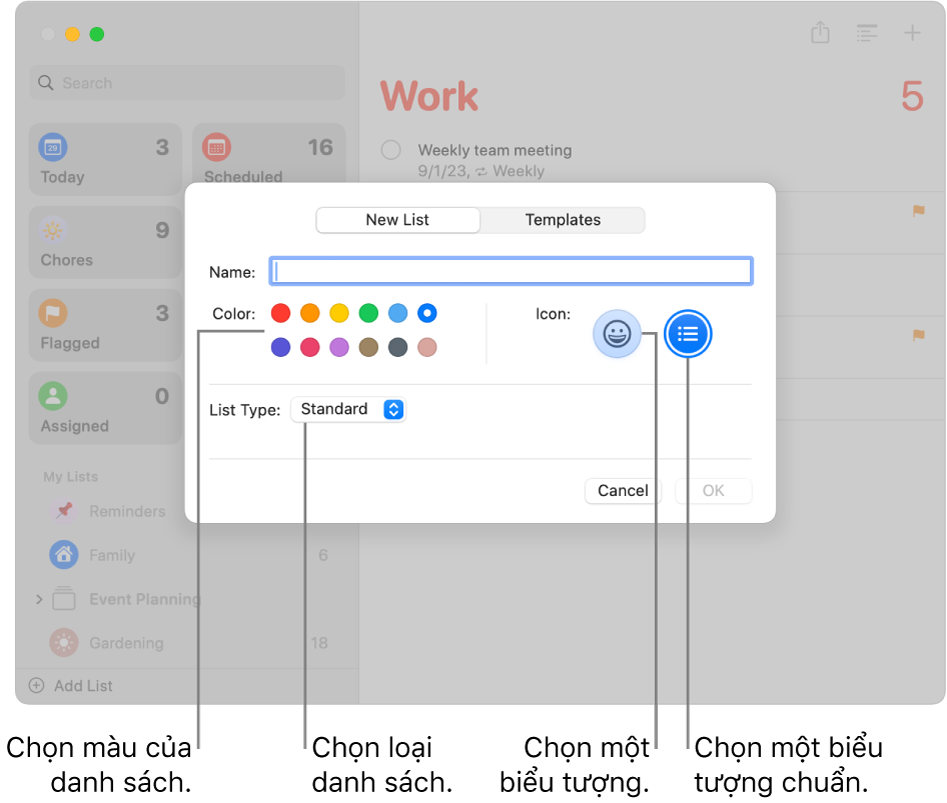
Thêm danh sách lời nhắc
Trong ứng dụng Lời nhắc
 trên máy Mac của bạn, hãy bấm vào nút Thêm danh sách
trên máy Mac của bạn, hãy bấm vào nút Thêm danh sách  ở góc phía dưới bên trái của thanh bên.
ở góc phía dưới bên trái của thanh bên.Nếu bạn sử dụng nhiều tài khoản lời nhắc, hãy chọn một danh sách bên dưới tài khoản mà bạn muốn thêm danh sách trước khi bạn bấm vào nút Thêm danh sách.
Nhập tên cho danh sách lời nhắc.
Bấm vào bảng chọn màu để chọn một màu cho danh sách.
Bấm vào một biểu tượng cảm xúc
 hoặc một biểu tượng tiêu chuẩn
hoặc một biểu tượng tiêu chuẩn  để chọn biểu tượng cho danh sách.
để chọn biểu tượng cho danh sách.Bấm vào menu bật lên Loại danh sách, sau đó chọn một tùy chọn:
Thông thường: Tạo một danh sách lời nhắc tiêu chuẩn.
Hàng tạp hóa: Tạo một danh sách mua sắm được sắp xếp tự động thành các phần tương ứng với cách bố trí cửa hàng tạp hóa thông thường.
Danh sách thông minh: Tạo một danh sách thông minh tùy chỉnh. Xem Tạo danh sách thông minh tùy chỉnh.
Bấm OK.
Ghi chú: Danh sách thông minh tùy chỉnh và danh sách hàng tạp hóa chỉ có sẵn cho lời nhắc iCloud được cập nhật.
Thay đổi tên, màu hoặc biểu tượng của danh sách lời nhắc
Trong ứng dụng Lời nhắc
 trên máy Mac của bạn, hãy bấm hai lần vào biểu tượng danh sách.
trên máy Mac của bạn, hãy bấm hai lần vào biểu tượng danh sách.Trong trường Tên, hãy nhập tên mới cho danh sách.
Bấm vào bảng chọn màu để chọn một màu mới cho danh sách.
Bấm vào một biểu tượng cảm xúc
 hoặc một biểu tượng tiêu chuẩn
hoặc một biểu tượng tiêu chuẩn  để chọn biểu tượng mới cho danh sách.
để chọn biểu tượng mới cho danh sách.Bấm OK.
Xóa danh sách lời nhắc
Khi bạn xóa danh sách lời nhắc, tất cả lời nhắc trong danh sách cũng sẽ bị xóa. Nếu bạn muốn giữ lại các lời nhắc, hãy di chuyển chúng vào một danh sách khác trước khi xóa danh sách.
Trong ứng dụng Lời nhắc
 trên máy Mac của bạn, hãy chọn một danh sách trong thanh bên.
trên máy Mac của bạn, hãy chọn một danh sách trong thanh bên.Nhấn phím Delete.
Nếu danh sách chứa các lời nhắc, hãy bấm vào Xóa để xác nhận rằng bạn muốn xóa tất cả các lời nhắc trong danh sách.
Bạn không thể xóa các danh sách thông minh tiêu chuẩn. Thay vào đó, hãy xóa chúng khỏi thanh bên – chọn Xem > Hiển thị danh sách thông minh, sau đó chọn danh sách mà bạn muốn xóa.
Nếu bạn xóa một danh sách thông minh tùy chỉnh thì danh sách sẽ bị xóa nhưng các lời nhắc trong danh sách sẽ không bị xóa.